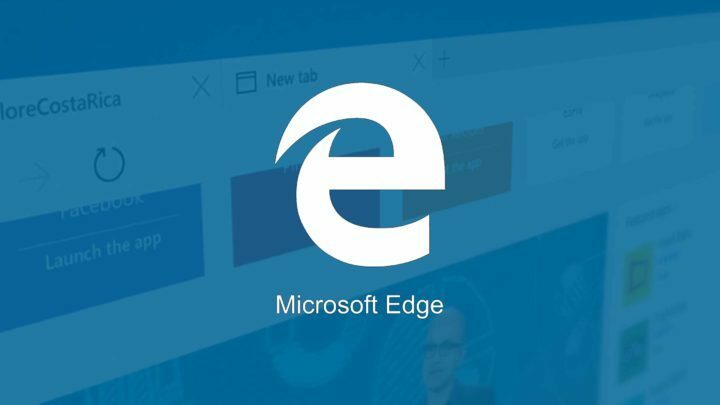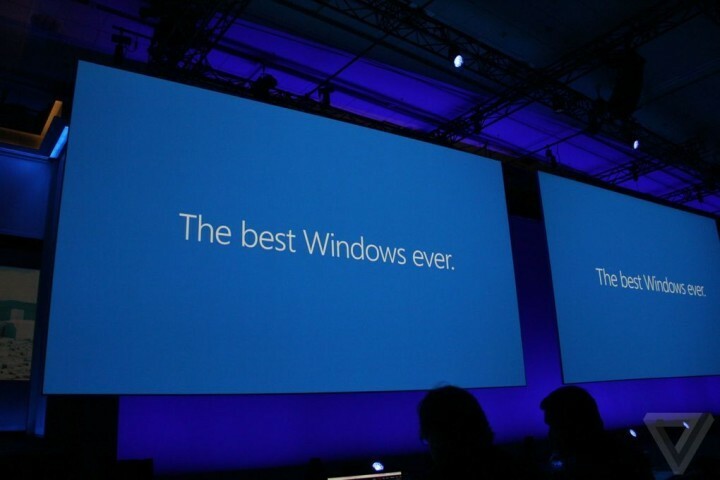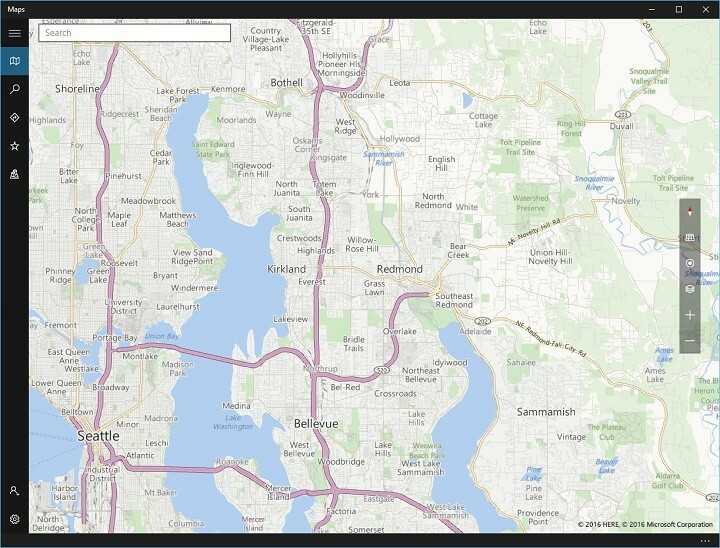
Mientras viaja, siempre es útil tener un mapa disponible. Dado que la mayoría de nosotros confiamos en nuestros dispositivos móviles para la navegación, no es de extrañar que la cantidad de aplicaciones de mapas esté siempre en aumento. Como ya sabrá, AQUÍ no es uno de ellos, ya que la compañía anunció recientemente que sería abandonando el soporte para Windows 10.
Aún así, eso no significa que no haya aplicaciones de mapas alternativas disponibles. De echo, Windows 10 viene con su propia aplicación Maps basada en las aplicaciones HERE. Y para proporcionar a sus usuarios los mapas más precisos, Microsoft ha actualizado mapas sin conexión para Windows 10.
Microsoft actualiza los mapas sin conexión de Windows 10
A continuación, le indicamos cómo descargar la última actualización para Windows 10 Maps:
- Abra Configuración> Sistema> Mapas sin conexión.
- Vaya a la sección Actualizaciones de mapas y haga clic en el botón Comprobar ahora.
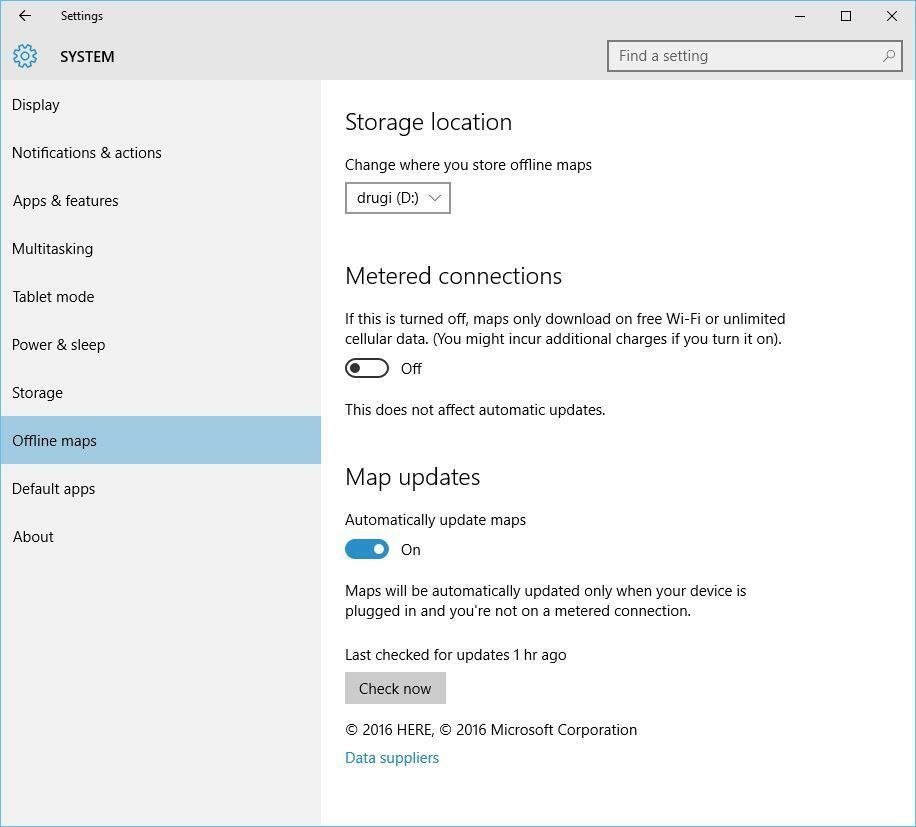
- Si la actualización está disponible, se descargará en su computadora.
En caso de que no haya utilizado mapas sin conexión antes, primero deberá seleccionar su país para descargar mapas sin conexión haciendo lo siguiente:
- Abra la aplicación Configuración y elija Sistema> Mapas sin conexión.
- En la sección Mapas, haga clic en el botón Descargar mapas.
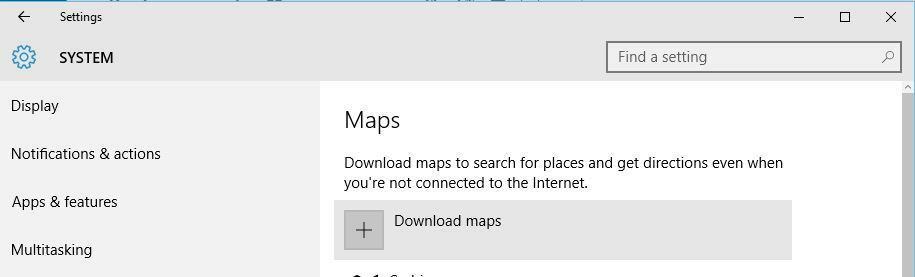
- Siga las instrucciones y seleccione el país deseado.
- Una vez hecho esto, los mapas de ese país se descargarán y almacenarán en su dispositivo con Windows 10.
Si desea mantener sus mapas actualizados, no dude en activar las actualizaciones automáticas de mapas. Otra característica útil para los propietarios de tabletas con Windows 10 o dispositivos 2 en 1 es la compatibilidad con conexiones medidas. Al desactivar la opción de conexiones con medidor, las actualizaciones de mapas se descargarán solo si está usando Wi-Fi o una conexión de datos móviles ilimitada.
Los mapas sin conexión siempre son útiles, especialmente si necesita consultar el mapa rápidamente o si no tiene una conexión a Internet disponible. Si aún no lo ha hecho, asegúrese de actualizar los mapas sin conexión en su dispositivo Windows 10.